怎么打开Win8系统软键盘?Win8系统软键盘打开方法
[Windows8] 怎么打开Win8系统软键盘?Win8系统软键盘打开方法Win8系统电脑自带有软键盘,正常情况下都是关闭的,因为我们都是使用外接键盘。如果电脑的键盘坏了,没有新键盘的情况下,我们就可以开启软键盘来解决故障问题。下文小编就为大家带来... 19-06-18
相信有很多人都知道,在我们的操作系统中有个软键盘,它可以在我们的键盘出现问题的时候派上用场,缓一时情急。那么,win8系统软键盘怎么打开呢?下面,我们就一起往下看看win8系统打开软键盘的方法。
方法/步骤:
1、按下快捷键win+r打开【运行】,在【运行】窗口中输入osk,点击确定;
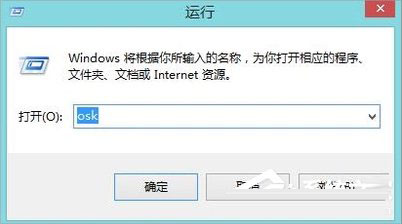
2、已经打开windows系统自带的软键盘;
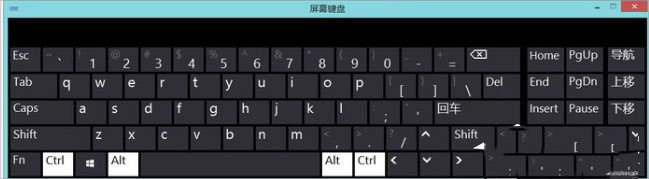
3、win8系统还可以鼠标右键点击任务栏空白处,单击【工具栏】中的【触摸键盘】;
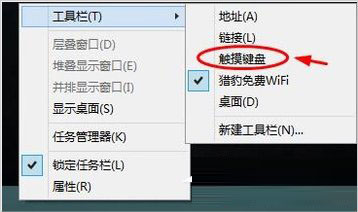
4、点击任务栏中出现的【触摸键盘】,打开了软键盘;
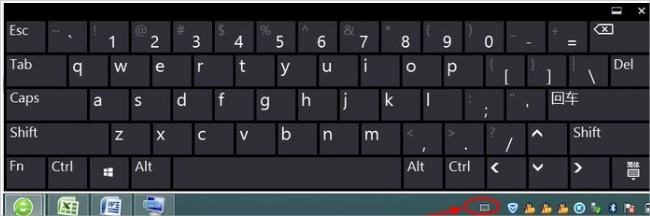
5、搜狗拼音输入法中也自带软键盘。单击搜狗拼音输入法的【输入方式】(即输入法中的键盘模样图标),出现【输入方式】窗口;
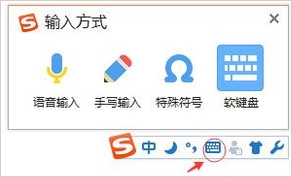
6、点击【输入方式】中的【软键盘】,调出了输入法自带的软键盘。

以上就是win8系统打开软键盘的方法,按照以上方法进行操作,就能轻松打开软键盘使用了。
相关文章:
-
[windows10] win10系统电脑开机密码如何删除 电脑开机密码删除方法介绍怎么删除我们电脑的开机密码呢?很多用户朋友刚开始购买电脑的时候为了安全和隐私的考虑都会给自己电脑…
-
[windows7] 搜狗输入法无法使用?Win7系统搜狗输入法不能用的解决方法最近很多朋友遇到搜狗输入法不能用的状况,本篇文章主要介绍了Win7搜狗输入法不能用简单解决办法,有需…
-
[windows7] win7系统如何建立点对点网络连接?建立点对点网络连接具体操作方法不知道你们知不知道在win7系统中建立点对点网络连接的操作方法,下文详细介绍了建立点对点网络…
-
-
-
[Windows8] win8系统出现ie浏览器提示没有注册类别的三种解决方法有时我们在使用IE浏览器时会遇到“没有注册类别”的出错提示,这是怎么回事呢?还不知道应该如何解决的朋友…
版权声明:本文内容由互联网用户贡献,该文观点仅代表作者本人。本站仅提供信息存储服务,不拥有所有权,不承担相关法律责任。
如发现本站有涉嫌抄袭侵权/违法违规的内容, 请发送邮件至 2386932994@qq.com 举报,一经查实将立刻删除。
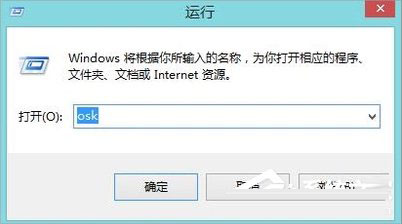
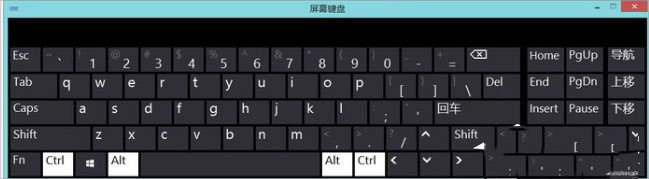
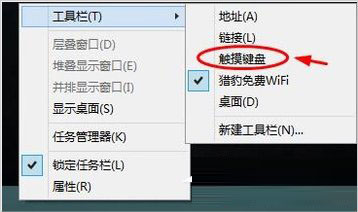
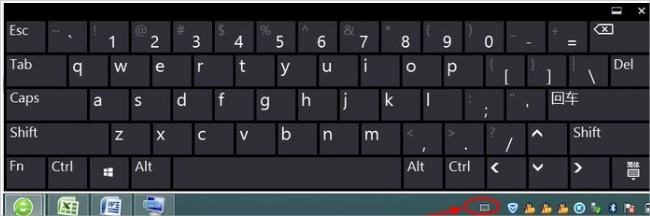
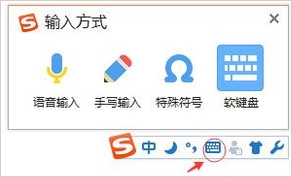




发表评论